CAD怎么设置横向打印a3?
溜溜自学 室内设计 2022-03-28 浏览:1492
大家好,我是小溜,在建筑和设计领域经常要使用CAD绘图,当图比较大时一般会用a3纸张进行打印,那么CAD怎么设置横向打印a3?这个需要根据我们自己的需求进行设置,详细步骤如下。
想要更深入的了解“CAD”可以点击免费试听溜溜自学网课程>>
工具/软件
电脑型号:联想(Lenovo)天逸510S; 系统版本:Windows7; 软件版本:CAD2007
方法/步骤
第1步
1.打开cad,点击文件-打印,或者使用快捷键ctrl+p
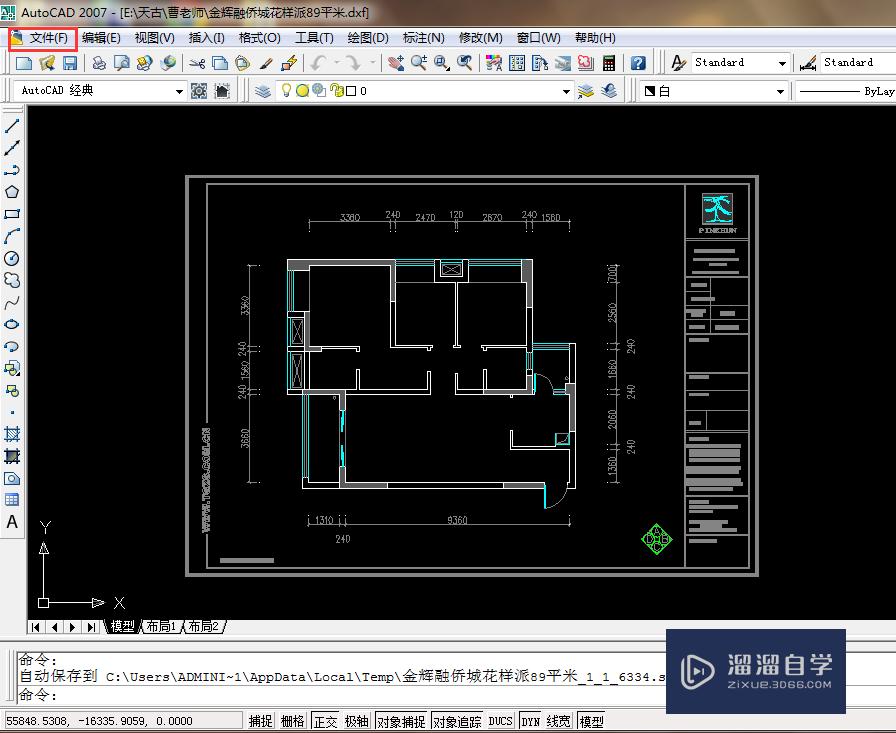
第2步
2.按照下图设置,最后点击预览。
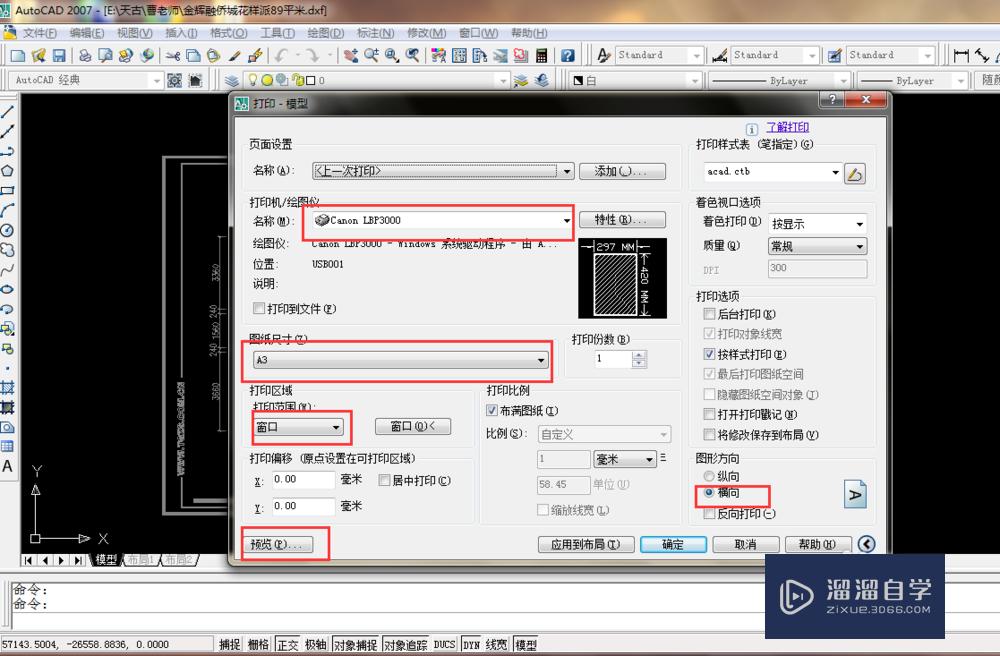
第3步
3.预览图纸,如果有错误可以返回修改。
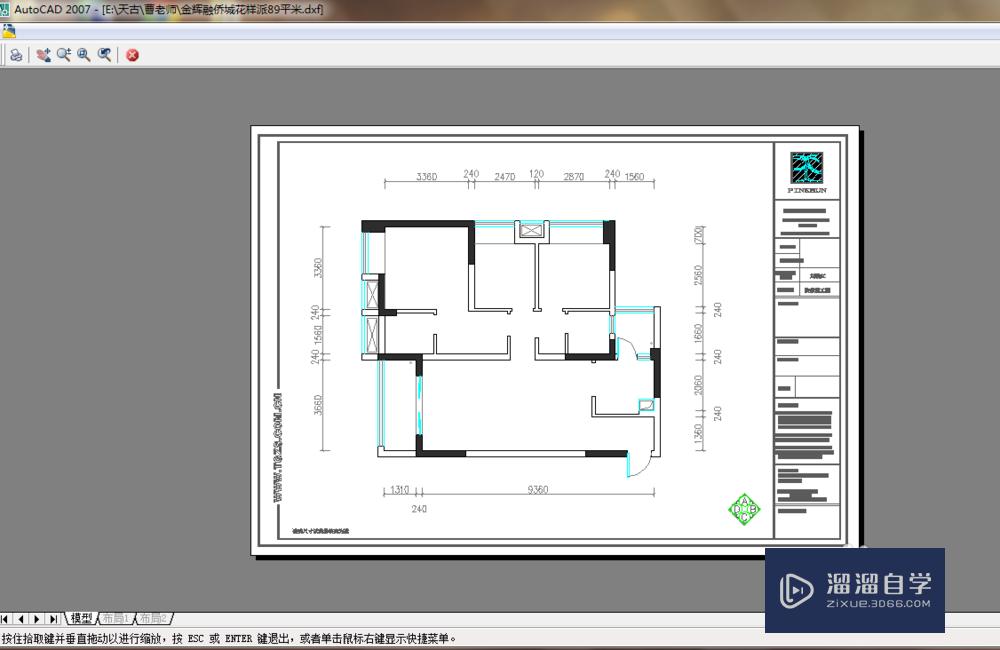
第4步
4.打印图纸
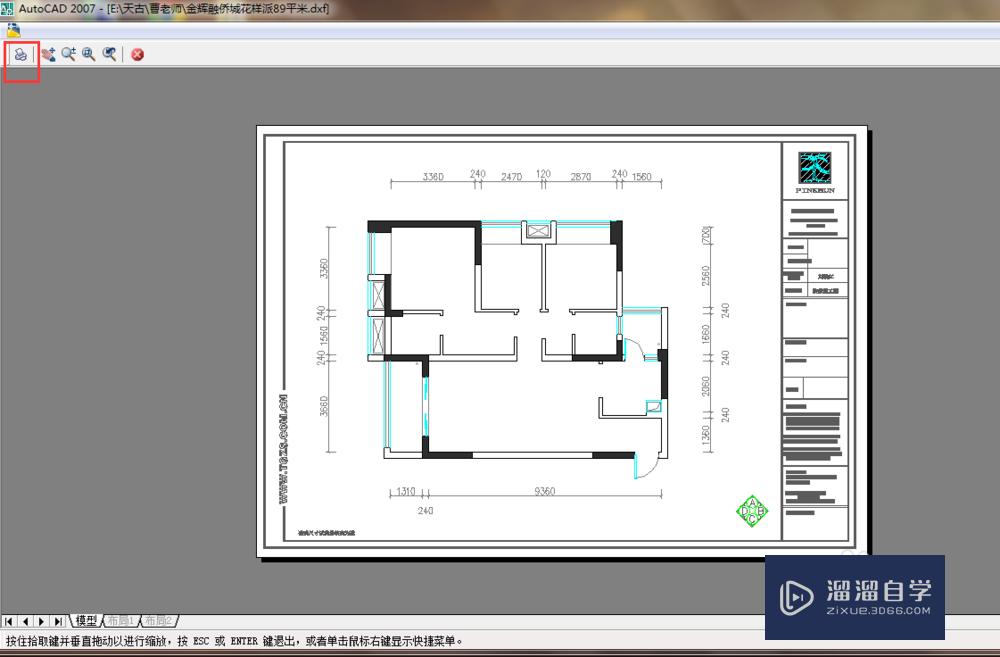
第5步
5.设置好了,下一次打印就直接按上一次打印,窗口选择打印区域就行了,就不需要设置了。
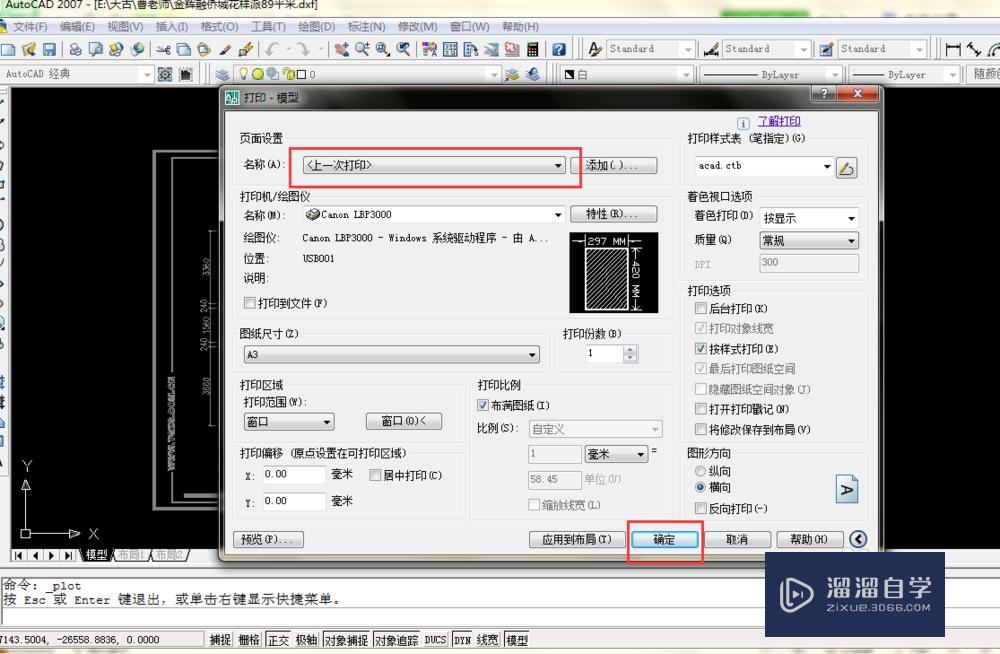
第6步
6.要恢复成A4纸打印时,再设置一下就好,如图。
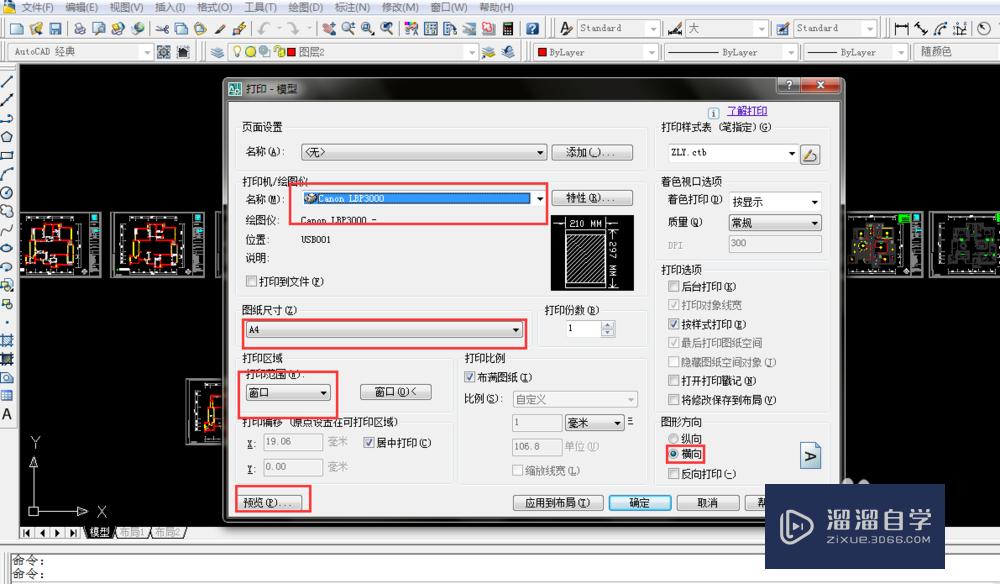
温馨提示
以上就是关于“CAD怎么设置横向打印a3?”全部内容了,小编已经全部分享给大家了,还不会的小伙伴们可要用心学习哦!虽然刚开始接触CAD软件的时候会遇到很多不懂以及棘手的问题,但只要沉下心来先把基础打好,后续的学习过程就会顺利很多了。想要熟练的掌握现在赶紧打开自己的电脑进行实操吧!最后,希望以上的操作步骤对大家有所帮助。
基础入门实例27 怎样设计A3+标书封面才不会偏
特别声明:以上文章内容来源于互联网收集整理,不得将文章内容
用于商业用途.如有关于作品内容、版权或其他问题请与溜溜网客服
联系。
相关文章
距结束 05 天 07 : 38 : 05
距结束 00 天 19 : 38 : 05
首页








